 Лента новостей на основе интересов: где и как создать, настроить...
Лента новостей на основе интересов: где и как создать, настроить...
Вопрос от пользователя
Добрый день.
Подскажите, как можно убрать запрос ввода пароля при входе в Windows 10 (во время установки системы создал по ее рекомендации, а теперь замучился вводить при каждой перезагрузке).
Хотелось бы чтобы система, после включения ПК, сразу автоматически загружала рабочий стол (без моих действий).
Александр.
Добрый день.
Вообще, пароль при входе в Windows — штука в некоторых ситуациях крайне нужная!
Например, в офисах, где посторонние люди (пока вас нет на месте) могут увидеть конфиденциальную информацию, да и дома, где есть любопытные дети, которые норовят посмотреть что-нибудь не нужное... 👀
Если "посторонних" глаз рядом с вашим ПК нет, то да — ввод пароля каждый раз — это пустая трата времени. И в этой статье, рассмотрим, как его отключить... 👌
*
📌 Дополнение!
Кроме установки пароля на вход в систему, для защиты информации можно зашифровать диск или отдельный файл (что куда надежнее).
*
Отключаем требование ввода пароля
Ниже привожу универсальный способ, как это делается. Работает он не только в Windows 10, но и в Windows 7/8/11.
Итак, по порядку:
- Нажимаем сочетание кнопок Win+R ("плюс" нажимать не нужно, только Win и R);
- Должно появиться в углу экрана небольшое окно "Выполнить";
- Вводим команду control userpasswords2 или netplwiz;
- Нажимаем OK или Enter;
- Далее выберите свою учетную запись (в моем случае "alex"), и смените пароль на "пустоту" (т.е. введете один раз старый пароль, а в поле введение нового пароля — ничего не вводите и нажмите "Далее");
- Затем просто снимите галочку с пункта "Требовать вводи имени пользователя и пароля" и сохраните настройки.
- Теперь при загрузке системы вы ничего больше вводить не будете. Но остался еще один штрих — дело в том, что после 📌спящего режима система может потребовать пароль (чуть ниже отключим его тоже).
*
Отключаем ввод пароля после выхода из спящего режима
Современная Windows 10 может автоматически определять ваше отсутствие, и, естественно, переводить компьютер в спящий (ждущий) режим (защищая вход паролем).
С одной стороны — это хорошо, с другой — если уж мы отключаем защиту, так сделаем это полностью... 👌
- Сначала открываем меню ПУСК и переходим в параметры;
- Далее открываем раздел "Учетные записи/варианты входа".В зависимости от версии вашей Windows 10/11, может быть несколько вариаций этой настройки. Например, она может называться "Требуется вход" (поставьте настройку в режим "Никогда"), или "Динамическая блокировка" (снимите галочку с данного пункта).
Оба варианта привел ниже на скринах. 👇
- Нажмите сочетание кнопок Win+L — ваш рабочий стол будет защищен заставкой (такой же, которая бывает при выходе из ждущего режима).Таким образом вы сможете проверить, требует ли система ввода пароля и правильно ли были выполнены предыдущие настройки.
*
Если забыли пароль админа (и не можете войти в систему)
Если вы забыли пароль администратора и не можете даже войти в систему — вам понадобиться другой компьютер/ноутбук на котором необходимо будет записать аварийную флешку (с помощью которой и будет сброшен пароль).
Например, мне импонирует LiveCD образ от Сергея Стрельца. Подготовив из спец. ISO-файла аварийную флешку и загрузившись с нее — можно будет в автоматическом режиме сбросить пароль (пример на фото ниже 👇).
📌 В помощь!
LiveCD для аварийного восстановления Windows — лучшие продукты (+ инструкция, как правильно записать LiveCD на флешку).

Windows login Unlocker — загрузочная флешка от Стрельца

Выбор ОС, пользователя и сброс пароля
О том, как это все последовательно и правильно выполнить, расскажет моя предыдущая статья, ссылка на которую приведена чуть ниже.
*
📌 В помощь!
Забыл пароль администратора в Windows 7/8/10. Что делать, как войти в систему.
*
Дополнения по теме приветствуются...
Всем удачи!
👣
Первая публикация: 25.04.2018
Корректировка: 1.03.2022
Другие записи:
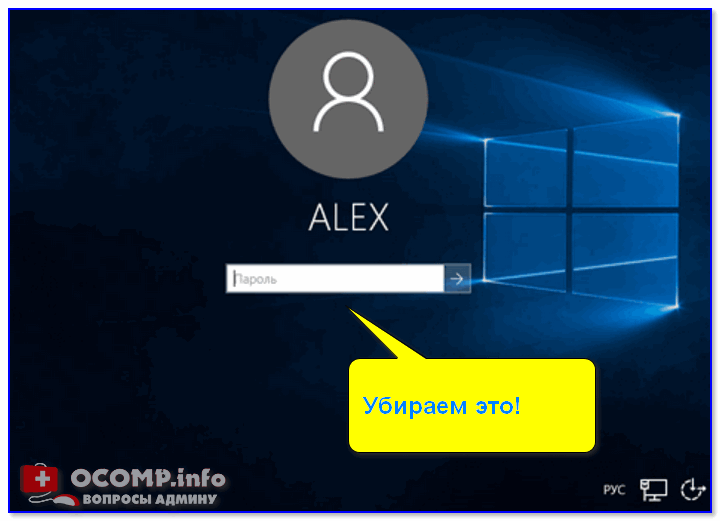

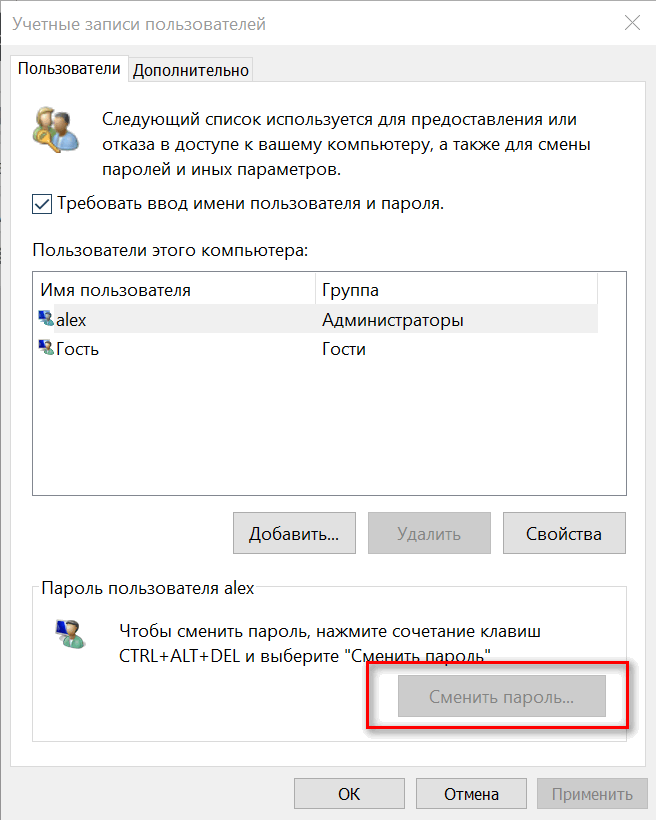
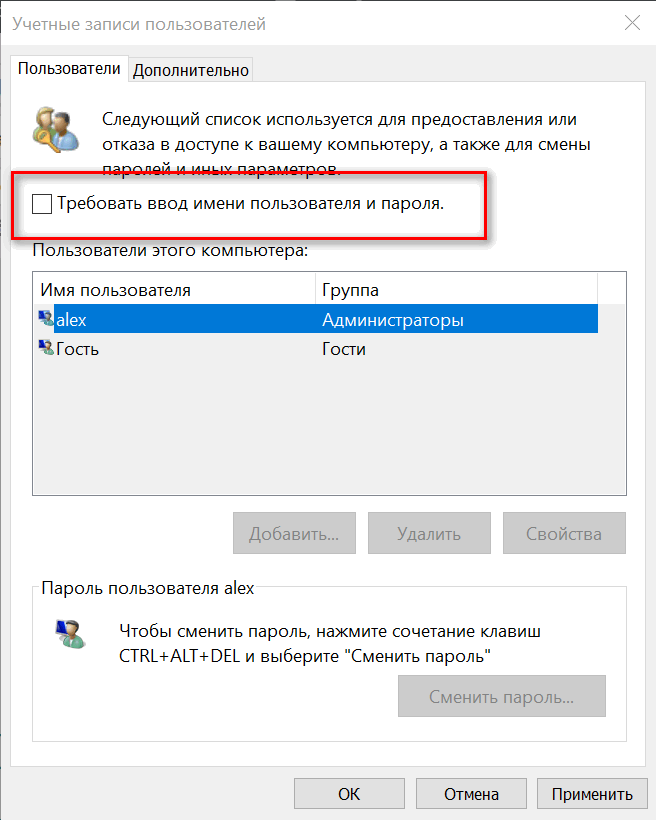
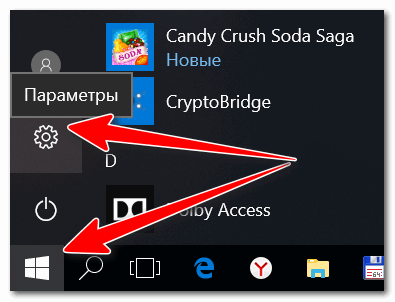

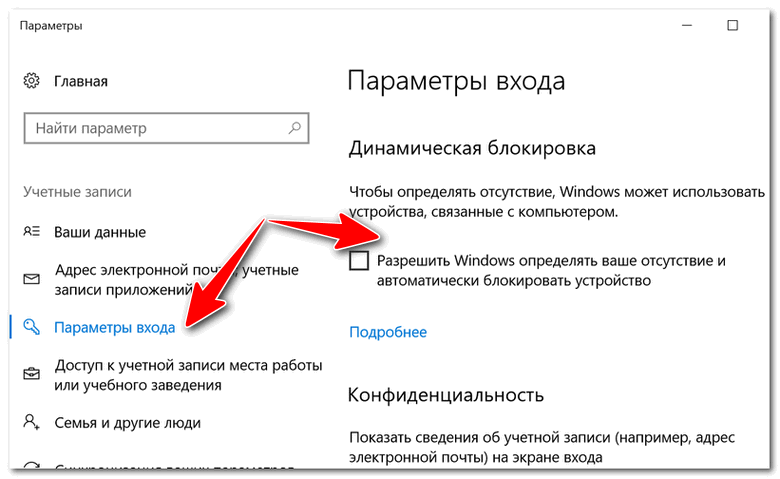










Первый способ сработал, все нормально!
Иногда нужно, чтоб пароль в системе был, но при входе в систему он водился автоматически. В этом случае нужно в реестр внести следующие строки в указанный раздел
[HKEY_LOCAL_MACHINE\SOFTWARE\Microsoft\Windows NT\CurrentVersion\Winlogon]
"DefaultUserName"="Ваше имя пользователя"
"AutoAdminLogon"="1"
"DefaultPassword"="Ваш Пароль"
У меня Windows 7: при выходе из сна приходится каждый раз нажимать на иконку пользователя, чтобы войти в систему. Мне кажется раньше такого не было, сразу же при прикосновении к мышке входил в систему.
netplwiz > "Требовать ввод имени пользователя и пароль", т.е. снятие галки в чебоксе для удаления окна пароля при входе в систему - в последних версиях десятки разработчики исключили.
Господи...
Да я и без вас давно знал, достаточно при установке системы десятки просто не вводить пароль и все... Он потом не будет запрашивать пароль...
Гхм, если знали - зачем читали заметку?
Я при установке windows all отключаю интернет в моем случае сетевое подключение от ростелекома. Тем самым я избавляюсь от этих хлопот: пароля и пин кода.
Можно просто в параметрах учетной записи сменить пароль, ввести действующий и не вводить новый, то тогда на учетке не будет пароля, и ОС будет грузиться без него.
Да, это много проще, чем "танцы с бубнами". Но статья полезная.
В Windows 11 чуть иначе выглядят параметры ОС